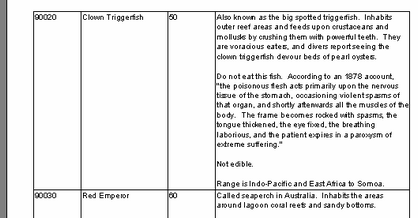Oft ist es notwendig den Report in Form einer Tabelle mit Umrandung darzustellen. Ein Beispiel hierfür ist die Preisliste. Um einen solchen Report in FastReport zu erstellen, muss man lediglich die Umrandung der Objekte auf dem Band "MasterData" einschalten. Betrachten wir ein paar Beispiele am einen Report mit Text.
Erstellen wir einen Report mit folgendem Aussehen:

Legen Sie die Objekte auf dem Band Seite an Seite und verkleineren die Höhe des Bandes auf ein Minimum.
Die erste und einfachste Tabellenart ist die, mit einem vollständigen Rahmen. Dazu müssen bei jedem Objekt alle Rahmenlinien aktiviert werden.
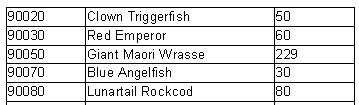
Die nächste Art der Umrandung, sind nur horizontale oder vertikale Linien. Man aktiviert dazu die benötigten Linien.
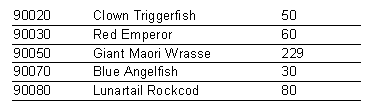
Um die äußere Umrandung der Tabelle zu machen, muss man leicht das Erscheinungsbild des Reports ändern:
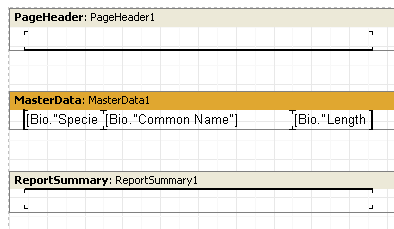
Wie man sieht, haben wir zwei Objekte Text" hinzugefügt und haben die äußeren Rahmenlinien aktiviert. Im Endeffekt wird unser Report wie folgt aussehen:
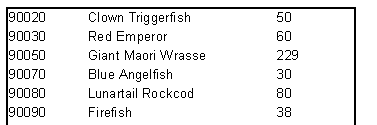
Alle oben erwähnten Beispiele enthielten Bänder mit fixen Größen. Wie soll man jedoch eine Tabelle darstellen, in der die Bänder gedehnt werden können? Hier ein Beispiel dazu. Fügen wir ein neues Feld in unseren Report ein und zwar den langen Text aus Bio.Notes. Wie wir bereits wissen, muss man die Eigenschaft "Dehnen" bei dem Objekt und dem Band aktivieren. In diesem Fall wird die Höhe des Bandes abhängig sein von der Menge des Textes im Objekt "Text". Wir erhalten folgenden Report:
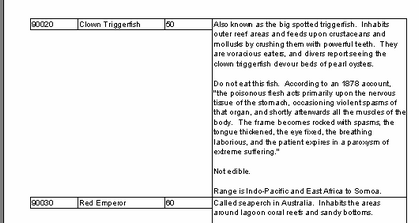
Es ist nicht genau das was wir wollten. Besser wäre es, wenn die Rahmenlinien der benachbarten Objekte sich ebenfalls strecken würden. FastReport kann auch dieses Problem lösen. Um solche Reporteerstellen zu können, muss bei den Objekten, die gedehnt werden sollen, die Eigenschaft "Auf Maximalhöhe dehnen" (oder StretchMode = smMaxHeight im Objektinspektor) aktiviert werden. Dabei berechnet der Kern von FastReport die Maximalhöhe des Bandes und zieht dann die Objekte, mit der aktivierten Eigenschaft, bis zum unteren Rand des Bandes. Da auch der Rahmen des Objektes gezogen wird, sieht der Report danach wie folgt aus: